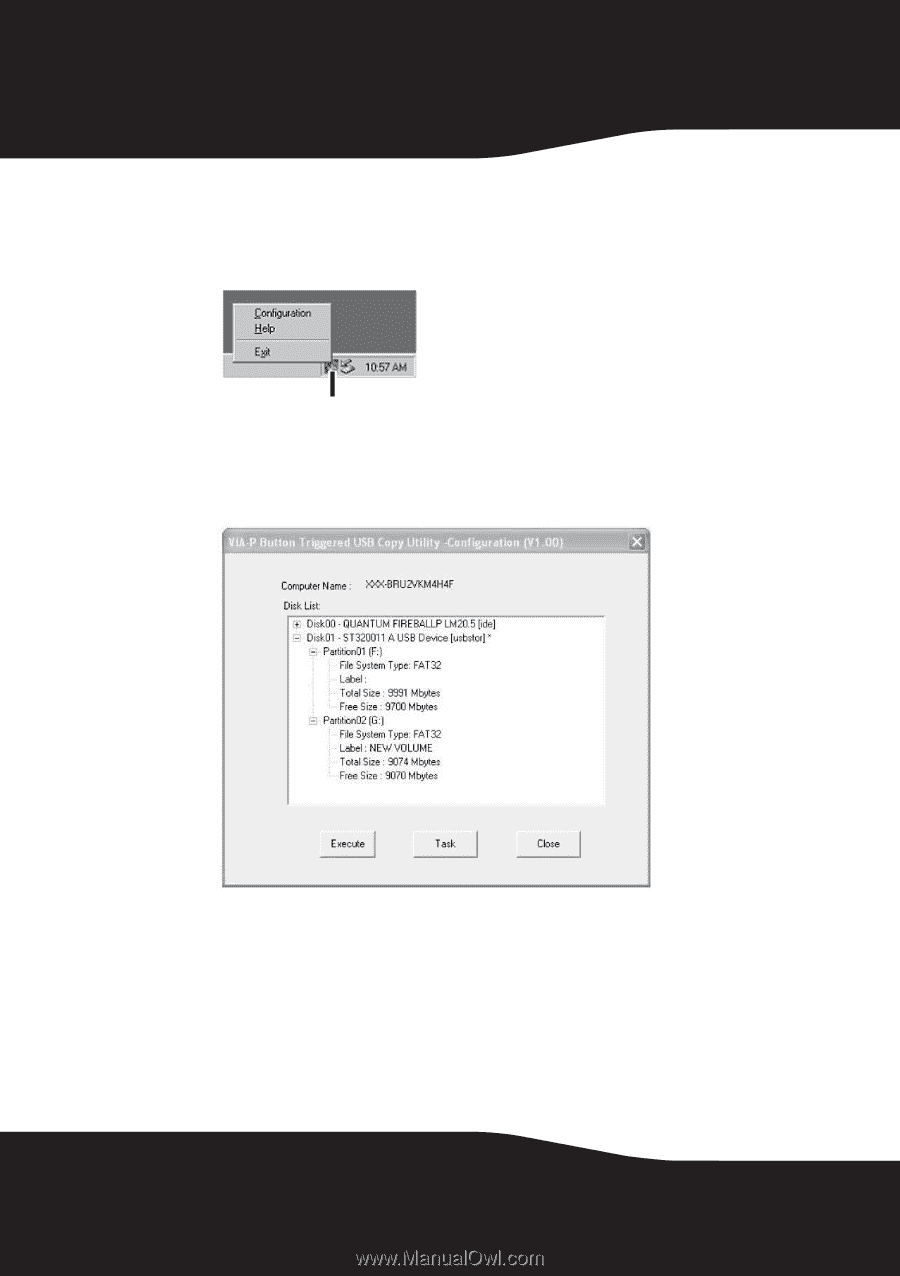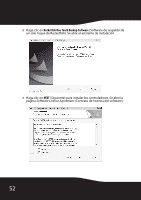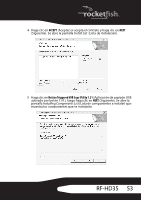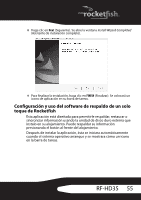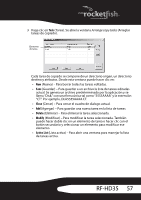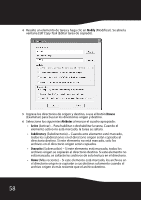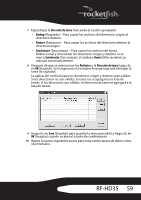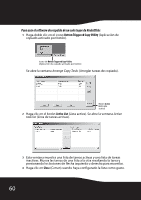Rocketfish RF-HD35 User Manual (English) - Page 58
Para configurar el software de respaldo de un solo toque de Rocketfish
 |
UPC - 600603112676
View all Rocketfish RF-HD35 manuals
Add to My Manuals
Save this manual to your list of manuals |
Page 58 highlights
Para configurar el software de respaldo de un solo toque de Rocketfish: 1 Haga doble clic en el icono Button Triggered Copy Utility (Aplicación de copiado activado por botón) o haga clic con el botón secundario y seleccione Configuration (Configuración). Icono de Button Triggered Copy Utility (Aplicación de copiado activado por botón) 2 Se abre la ventana VIA-P Button Triggered USB Copy Utility - Configuration (V1.00) (VIA-P Aplicación de copiado USB activada por botón VIA-P Configuración). Esta ventana muestra el nombre de la computadora y los discos instalados en el sistema. El disco soportado se mostrara con un asterisco (*). Desde esta ventana puede hacer clic en: • Execute (Ejecutar) - Para ejecutar las tareas editadas. • Task (Tarea) - Para editar las tareas de copiado. • Close (Cerrar) - Para cerrar la aplicación de configuración. 56